▼
Scroll to page 2
of
20
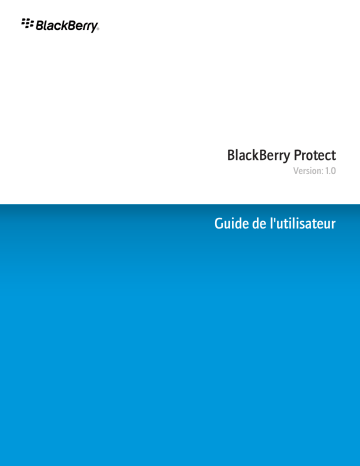
BlackBerry Protect Version: 1.0 Guide de l'utilisateur SWD-1057537-1208091521-002 Table des matières À propos de BlackBerry Protect................................................................................................................................................................................................................ 3 Configuration BlackBerry Protect............................................................................................................................................................................................................ Configurer BlackBerry Protect.................................................................................................................................................................................................................. À propos du BlackBerry ID........................................................................................................................................................................................................................ Modifier les informations de votre BlackBerry ID.................................................................................................................................................................................. Se connecter à l'application BlackBerry Protect à l'aide d'un autre BlackBerry ID........................................................................................................................... Changer de terminal à l'aide de BlackBerry Protect.............................................................................................................................................................................. Supprimer un terminal de votre compte BlackBerry Protect................................................................................................................................................................ 4 4 4 4 5 5 5 Sauvegarde des données du terminal..................................................................................................................................................................................................... À propos de la sauvegarde automatique des données.......................................................................................................................................................................... Sauvegarder les données de l'application BlackBerry Protect sur votre terminal............................................................................................................................. Sauvegarder des données à partir du site Web de BlackBerry Protect............................................................................................................................................... Modifier les options de sauvegarde automatique.................................................................................................................................................................................. Modifier les types de données sauvegardées par BlackBerry Protect................................................................................................................................................. Options de sauvegarde............................................................................................................................................................................................................................. Options relatives aux types de données à sauvegarder........................................................................................................................................................................ Désactiver les sauvegardes temporairement.......................................................................................................................................................................................... Résolution des problèmes......................................................................................................................................................................................................................... 6 6 6 6 7 7 7 8 9 9 Suivi de l'emplacement de votre terminal............................................................................................................................................................................................... À propos de la localisation........................................................................................................................................................................................................................ Activer la localisation................................................................................................................................................................................................................................. 10 10 10 Recherche et protection d'un terminal perdu......................................................................................................................................................................................... Afficher l'emplacement de votre terminal.............................................................................................................................................................................................. Faire sonner votre terminal perdu............................................................................................................................................................................................................ Verrouiller votre terminal perdu............................................................................................................................................................................................................... Afficher un message sur votre terminal perdu....................................................................................................................................................................................... Faire disparaître le message sur votre terminal récupéré..................................................................................................................................................................... Supprimer toutes les données de votre terminal après l'avoir perdu.................................................................................................................................................. Résolution des problèmes......................................................................................................................................................................................................................... 11 11 11 11 12 12 12 13 Restauration des données......................................................................................................................................................................................................................... Restaurer les données............................................................................................................................................................................................................................... Résolution des problèmes......................................................................................................................................................................................................................... 14 14 14 Plus d'informations sur le dépannage..................................................................................................................................................................................................... 15 Envoi de commentaires............................................................................................................................................................................................................................. 16 Informations juridiques............................................................................................................................................................................................................................. 17 Guide de l'utilisateur À propos de BlackBerry Protect À propos de BlackBerry Protect BlackBerry® Protect fournit une méthode pratique de sauvegarde et de restauration des données du terminal BlackBerry à distance, de même que des fonctionnalités pour vous aider à rechercher votre terminal et à protéger vos données en cas de perte ou de vol de votre terminal. Vous pouvez utiliser BlackBerry Protect pour sauvegarder des contacts, des calendriers, des mémos, des tâches, des messages texte et les signets du navigateur Web. Vous pouvez définir BlackBerry Protect pour sauvegarder vos données régulièrement ou uniquement lorsque certains types de connexions réseau sont disponibles. Vous pouvez également choisir de sauvegarder vos données manuellement. BlackBerry Protect peut restaurer des données vers le même terminal (par exemple, lorsque vous souhaitez récupérer des données que vous avez supprimées) ou vers un terminal différent (par exemple, lorsque vous avez besoin de remplacer un terminal perdu par un nouveau terminal). En cas de perte de votre terminal, vous pouvez utiliser le site Web de BlackBerry Protect pour rechercher votre terminal en affichant son emplacement actuel, en le faisant sonner ou en affichant un message personnalisé sur l'écran d'accueil du terminal. En cas de vol de votre terminal, vous pouvez également verrouiller votre terminal, modifier le mot de passe ou supprimer toutes les données à distance. Vous pouvez gérer jusqu'à cinq terminaux BlackBerry depuis votre compte BlackBerry Protect. Vous ne pouvez pas utiliser BlackBerry Protect sur un terminal configuré pour fonctionner avec BlackBerry® Enterprise Server. Par conséquent, il n'y a pas de politique informatique pour BlackBerry Protect. 3 Guide de l'utilisateur Configuration BlackBerry Protect Configuration BlackBerry Protect Configurer BlackBerry Protect Pour utiliser BlackBerry® Protect, vous devrez peut-être installer l'application BlackBerry Protect sur votre terminal. L'application est disponible dans la boutique BlackBerry App World™. 1. 2. 3. 4. 5. 6. Sur l'écran d'accueil ou dans le dossier Téléchargements, cliquez sur l'icône BlackBerry Protect. Pour accepter les conditions du contrat de licence, cliquez sur le bouton J'accepte. Cliquez sur Continuer. Saisissez vos informations de connexion BlackBerry® ID. Cliquez sur Suivant. Suivez les instructions à l'écran. À propos du BlackBerry ID Avec un BlackBerry® ID, vous disposez d'un accès pratique à plusieurs produits BlackBerry, y compris à BlackBerry® Protect et à la boutique BlackBerry App World™. Une fois votre BlackBerry ID créé, vous pouvez utiliser une adresse électronique et un mot de passe uniques pour vous connecter au produit BlackBerry prenant en charge le BlackBerry ID. Vous pouvez créer un BlackBerry ID depuis le site Web de BlackBerry Protect, depuis l'application BlackBerry Protect sur votre terminal BlackBerry ou depuis BlackBerry App World. Vous pouvez utiliser l'adresse électronique de votre choix pour votre BlackBerry ID ; vous n'avez pas d'obligation d'utiliser une adresse électronique que vous avez ajoutée à votre terminal. Si vous possédez un nom d'utilisateur et un mot de passe que vous utilisez pour gérer des adresses électroniques sur votre terminal, ce nom d'utilisateur est distinct de votre BlackBerry ID. Modifier les informations de votre BlackBerry ID 1. Dans l'application BlackBerry® Protect de votre terminal BlackBerry, appuyez sur la touche Menu > Options. 2. Dans la section BlackBerry ID, cliquez sur Modifier les informations de compte. 3. Effectuez l'une des actions suivantes : • Pour modifier le mot de passe de votre identifiant BlackBerry® ID, en regard de Mot de passe, cliquez sur Modifier. • Pour modifier la question de récupération de votre identifiant BlackBerry ID, en regard de Question de récupération, cliquez sur Modifier. 4. Tapez le mot de passe de votre BlackBerry ID actuel. 5. Modifiez vos informations. 6. Cliquez sur OK. 4 Guide de l'utilisateur 7. Configuration BlackBerry Protect Pour recevoir des notifications par e-mail à votre adresse électronique BlackBerry ID, cochez la case Je souhaite recevoir des informations sur les produits et services RIM et BlackBerry. Utilisez votre nouveau BlackBerry ID ID pour vous connecter à tout produit BlackBerry prenant en charge les BlackBerry ID. Se connecter à l'application BlackBerry Protect à l'aide d'un autre BlackBerry ID 1. 2. 3. 4. 5. Dans l'application BlackBerry® Protect de votre terminal BlackBerry, appuyez sur la touche Menu > Options. Dans la section BlackBerry ID, cliquez sur Déconnexion. Cliquez de nouveau sur Déconnexion. Saisissez les informations de connexion de l'identifiant BlackBerry® ID à utiliser pour vous connecter à BlackBerry Protect. Cliquez sur Ouvrir une session. Changer de terminal à l'aide de BlackBerry Protect Pour exécuter cette tâche, BlackBerry® Protect doit être installé sur votre terminal BlackBerry actuel. Vous pouvez utiliser BlackBerry Protect pour transférer des données prises en charge de votre terminal actuel vers un nouveau terminal. 1. 2. 3. 4. Sur votre terminal actuel, sauvegardez vos données. Si nécessaire, sur votre nouveau terminal, installez BlackBerry Protect. Accomplissez le processus de configuration. Cliquez sur Changer de terminal ou lancez manuellement le processus de restauration. Sélectionnez votre ancien terminal comme terminal dont les données sont à restaurer. Informations associées Configurer BlackBerry Protect, 4 Sauvegarder les données de l'application BlackBerry Protect sur votre terminal, 6 Restaurer les données, 14 À propos de BlackBerry Protect, 3 Supprimer un terminal de votre compte BlackBerry Protect 1. Connectez-vous au site Web de BlackBerry® Protect. 2. Sur le côté gauche de la page Web, cliquez sur Mes terminaux. 3. Si vous souhaitez supprimer toutes les données de sauvegarde de votre terminal BlackBerry depuis BlackBerry Protect, décochez la case Conserver les sauvegardes en regard du terminal à supprimer. 4. Cliquez sur Supprimer en regard du terminal que vous souhaitez supprimer. 5. Cliquez sur OK. 5 Guide de l'utilisateur Sauvegarde des données du terminal Sauvegarde des données du terminal À propos de la sauvegarde automatique des données Vous pouvez utiliser BlackBerry® Protect pour sauvegarder automatiquement vos données chaque jour, semaine ou mois. Lorsque vous activez les sauvegardes automatiques, BlackBerry Protect sauvegarde vos données selon la fréquence indiquée lorsque votre terminal BlackBerry est connecté au réseau sans fil et hors période d'utilisation. Si votre terminal est éteint ou n'est pas connecté au réseau sans fil alors qu'une sauvegarde est prévue, BlackBerry Protect sauvegardera vos données la prochaine fois que votre terminal sera activé ou connecté. Pendant que BlackBerry Protect sauvegarde vos données, vous pouvez utiliser votre terminal tout à fait normalement. BlackBerry Protect interrompt momentanément le processus de sauvegarde lorsque vous utilisez votre terminal, et met automatiquement fin à la sauvegarde de vos données lorsque vous avez terminé. Informations associées À propos de BlackBerry Protect, 3 Sauvegarder les données de l'application BlackBerry Protect sur votre terminal Dans l'application BlackBerry® Protect de votre terminal BlackBerry, cliquez sur l'icône Sauvegarder maintenant sur l'écran principal. Vous pouvez continuer à utiliser votre terminal pendant que BlackBerry Protect sauvegarde vos données. Vous pouvez également configurer BlackBerry Protect pour qu'il sauvegarde automatiquement vos données à intervalles réguliers. Informations associées Sauvegarder des données à partir du site Web de BlackBerry Protect, 6 Modifier les options de sauvegarde automatique, 7 Sauvegarder des données à partir du site Web de BlackBerry Protect 1. Connectez-vous au site Web de BlackBerry® Protect. 2. Sur le côté gauche de la page Web, cliquez sur Mes terminaux. 3. Cliquez sur Sauvegarder maintenant en regard du terminal BlackBerry à sauvegarder. Si votre terminal est éteint ou n'est pas connecté au réseau sans fil, BlackBerry Protect sauvegardera vos données la prochaine fois que votre terminal sera activé ou connecté au réseau sans fil. Informations associées Sauvegarder les données de l'application BlackBerry Protect sur votre terminal, 6 6 Guide de l'utilisateur Sauvegarde des données du terminal Modifier les options de sauvegarde automatique 1. Dans l'application BlackBerry® Protect de votre terminal BlackBerry, appuyez sur la touche Menu > Options. 2. Dans la section Options de sauvegarde, définissez les options de sauvegarde. 3. Appuyez sur la touche Menu > Enregistrer. Informations associées Options de sauvegarde, 7 Options relatives aux types de données à sauvegarder, 8 À propos de la localisation, 10 Modifier les types de données sauvegardées par BlackBerry Protect 1. Dans l'application BlackBerry® Protect de votre terminal BlackBerry, appuyez sur la touche Menu > Options. 2. Dans la section Données BlackBerry à sauvegarder, cochez les cases correspondant aux types de données que vous souhaitez sauvegarder. 3. Appuyez sur la touche Menu > Enregistrer. Informations associées Options relatives aux types de données à sauvegarder, 8 Options de sauvegarde Des frais supplémentaires liés aux données peuvent s'appliquer lorsque vous utilisez cette fonctionnalité. Pour obtenir des informations, contactez votre fournisseur de services sans fil. Sauvegarder automatiquement Indiquez si BlackBerry® Protect doit sauvegarder vos données à intervalles réguliers. Si vous sélectionnez cette option, BlackBerry Protect sauvegarde vos données en arrière-plan uniquement lorsque vous n'utilisez pas votre terminal BlackBerry. Si une sauvegarde planifiée ne peut être effectuée (par exemple, si votre terminal n'est pas connecté au réseau sans fil lors de la sauvegarde planifiée), BlackBerry Protect essaie de nouveau jusqu'à ce que la sauvegarde aboutisse. Si vous ne sélectionnez pas cette option, vous pouvez toujours sauvegarder vos données manuellement. Fréquence des sauvegardes Définissez la fréquence à laquelle vous souhaitez que BlackBerry Protect effectue une sauvegarde automatique de vos données. Sauvegarder uniquement par Wi-Fi Indiquez si vous souhaitez que BlackBerry Protect sauvegarde vos données uniquement lorsque votre terminal est connecté à un réseau Wi-Fi®. Vous pouvez utiliser cette option pour réduire l'utilisation de données sur votre abonnement au service sans fil. Cependant, il se peut que BlackBerry Protect ne puisse pas sauvegarder vos données aussi fréquemment. Si vous sélectionnez cette option alors qu'aucun 7 Guide de l'utilisateur Sauvegarde des données du terminal réseau Wi-Fi n'est disponible à l'heure d'une sauvegarde planifiée, BlackBerry Protect sauvegardera vos données la prochaine fois que votre terminal sera connecté à un réseau Wi-Fi. Si vous ne sélectionnez pas cette option, BlackBerry Protect sauvegarde toujours vos données via un réseau Wi-Fi lorsqu'un réseau Wi-Fi est disponible ; si aucun réseau Wi-Fi n'est disponible, BlackBerry Protect sauvegarde vos données sur le réseau sans fil. Autoriser la sauvegarde en itinérance Indiquez si vous souhaitez que BlackBerry Protect sauvegarde vos données automatiquement lorsque votre terminal se trouve hors de la zone de couverture de votre fournisseur de services sans fil. Vous pouvez désactiver cette option pour réduire les frais d'itinérance appliqués par votre fournisseur de services sans fil. Si vous désactivez cette option alors que votre terminal est en itinérance à l'heure d'une sauvegarde planifiée, BlackBerry Protect sauvegardera vos données la prochaine fois que votre terminal se trouvera dans la zone de couverture de votre fournisseur de services sans fil ou la prochaine fois que votre terminal sera connecté à un réseau Wi-Fi. Informations associées Options relatives aux types de données à sauvegarder, 8 À propos de la localisation, 10 Modifier les options de sauvegarde automatique, 7 Options relatives aux types de données à sauvegarder Contacts Sauvegarder tous les contacts Par défaut, BlackBerry® Protect ne sauvegarde pas les contacts que vous synchronisez avec un compte de messagerie, par exemple un compte de messagerie Google Mail™ ou Yahoo!®. Calendriers Sauvegarder toutes les entrées du calendrier Tâches Sauvegarder toutes les tâches Mémos Sauvegarder toutes les notes de l'application Bloc-notes Signets du navigateur Sauvegarder tous les signets du navigateur Messages texte Sauvegarder les messages texte et les messages texte avec pièces jointes (de taille inférieure ou égale à 350 Ko) Informations associées Modifier les types de données sauvegardées par BlackBerry Protect, 7 8 Guide de l'utilisateur Sauvegarde des données du terminal Désactiver les sauvegardes temporairement 1. Dans l'application BlackBerry® Protect de votre terminal BlackBerry, appuyez sur la touche Menu > Options. 2. Décochez la case Sauvegarder automatiquement. 3. Appuyez sur la touche Menu > Enregistrer. Pour activer de nouveau les sauvegardes, cochez la case Sauvegarder automatiquement. Résolution des problèmes Mes données n'ont pas été sauvegardées. Essayez d'effectuer les opérations suivantes : • • • • Vérifiez que votre terminal BlackBerry® est connecté au réseau sans fil. Dans l'écran Options, vérifiez que la case Sauvegarder automatiquement est cochée. Dans l'écran Options, vérifiez que la case Sauvegarder uniquement via Wi-Fi n'est pas cochée. Si vous vous trouvez en dehors de la zone de couverture de votre fournisseur de services sans fil, dans l'écran Options, vérifiez que la case Autoriser la sauvegarde en cas d'itinérance est cochée. Informations associées Modifier les options de sauvegarde automatique, 7 9 Guide de l'utilisateur Suivi de l'emplacement de votre terminal Suivi de l'emplacement de votre terminal À propos de la localisation Lorsque la localisation est activée dans l'application BlackBerry® Protect sur votre terminal BlackBerry, vous pouvez utiliser le site Web de BlackBerry Protect pour afficher l'emplacement approximatif de votre terminal sur une carte. Cette fonctionnalité peut vous aider à rechercher votre terminal en cas de perte. Votre terminal envoie son emplacement uniquement lorsque vous le demandez via le site Web de BlackBerry Protect ou lorsque le niveau de charge de la batterie est faible ; votre terminal ne signale pas son emplacement régulièrement. Cependant, si vous ne souhaitez pas que votre terminal envoie son emplacement au site Web de BlackBerry Protect, vous pouvez désactiver la localisation dans l'application BlackBerry Protect sur votre terminal. Dans ce cas, vous ne pourrez pas afficher l'emplacement de votre terminal en cas de perte. Si la localisation est activée et si vous partagez votre compte BlackBerry Protect avec quelqu'un d'autre, cette personne peut afficher l'emplacement de votre terminal à tout moment via le site Web de BlackBerry Protect. Informations associées Activer la localisation, 10 Afficher l'emplacement de votre terminal, 11 Activer la localisation 1. Dans l'application BlackBerry® Protect de votre terminal BlackBerry, appuyez sur la touche Menu > Options. 2. Dans la section Rapports d'emplacement, cochez la case Je souhaite que la position de ce terminal soit visible à partir du site Web de BlackBerry Protect. 3. Appuyez sur la touche Menu > Enregistrer. Pour désactiver le suivi de l'emplacement, décochez la case Je souhaite que la position de ce terminal soit visible à partir du site Web de BlackBerry Protect. Informations associées Afficher l'emplacement de votre terminal, 11 À propos de la localisation, 10 10 Guide de l'utilisateur Recherche et protection d'un terminal perdu Recherche et protection d'un terminal perdu Afficher l'emplacement de votre terminal Pour exécuter cette tâche, la localisation doit être activée dans l'application BlackBerry® Protect sur votre terminal BlackBerry, lequel doit être actif et connecté au réseau sans fil. 1. Connectez-vous au site Web de BlackBerry Protect. 2. Si nécessaire, cliquez sur l'icône en forme de flèche en regard de l'image du terminal pour sélectionner le terminal perdu. 3. Cliquez sur Afficher l'emplacement actuel. Informations associées Activer la localisation, 10 À propos de la localisation, 10 Faire sonner votre terminal perdu L'utilisation du site Web de BlackBerry® Protect pour faire sonner votre terminal BlackBerry active également le profil Puissant de votre terminal pour que celui-ci sonne lorsqu'il reçoit des appels entrants. 1. Connectez-vous au site Web de BlackBerry Protect. 2. Si nécessaire, cliquez sur l'icône en forme de flèche en regard de l'image du terminal pour sélectionner le terminal perdu. 3. Cliquez sur Sonnerie puissante > Sonnerie puissante. Si votre terminal est éteint ou n'est pas connecté au réseau sans fil, BlackBerry Protect fera sonner votre terminal la prochaine fois que votre terminal sera accessible ou connecté au réseau sans fil. Verrouiller votre terminal perdu Pour verrouiller votre terminal BlackBerry® perdu, un mot de passe doit être défini pour votre terminal. 1. Connectez-vous au site Web de BlackBerry® Protect. 2. Si nécessaire, cliquez sur l'icône en forme de flèche en regard de l'image du terminal pour sélectionner le terminal perdu. 3. Cliquez sur Verrouiller le terminal. • Pour définir un mot de passe pour votre terminal, saisissez votre mot de passe. • Pour modifier votre mot de passe existant, sélectionnez la case Modifier le mot de passe du terminal et saisissez votre mot de passe. 4. Cliquez sur Verrouiller le terminal. Si votre terminal est éteint ou n'est pas connecté au réseau sans fil, BlackBerry Protect verrouille votre terminal la prochaine fois que votre terminal est accessible ou connecté au réseau sans fil. 11 Guide de l'utilisateur Recherche et protection d'un terminal perdu Afficher un message sur votre terminal perdu Vous pouvez afficher un message personnalisé sur votre terminal BlackBerry® à l'intention des personnes qui le retrouveraient, même si celuici est verrouillé. Sur un terminal verrouillé, le message personnalisé remplace votre papier peint ainsi que toutes les informations sur le propriétaire apparaissant sur l'écran de votre terminal. Sur un terminal déverrouillé, le message personnalisé s'affiche dans une boîte de dialogue. 1. Connectez-vous au site Web de BlackBerry® Protect. 2. Si nécessaire, cliquez sur l'icône en forme de flèche en regard de l'image du terminal pour sélectionner le terminal perdu. 3. Cliquez sur Afficher un message. 4. Saisissez le message que vous voulez afficher. 5. Cliquez sur Afficher le message. Si votre terminal est éteint ou n'est pas connecté au réseau sans fil, BlackBerry Protect affichera votre message la prochaine fois que votre terminal sera activé ou connecté au réseau sans fil. Faire disparaître le message sur votre terminal récupéré Effectuez l'une des actions suivantes : • Si votre terminal BlackBerry® est verrouillé, déverrouillez-le. • Si votre terminal est déverrouillé, dans la boîte de dialogue du message, cliquez sur Rejeter. Supprimer toutes les données de votre terminal après l'avoir perdu Vous pouvez supprimer toutes les données du terminal BlackBerry® que vous avez perdu, y compris les applications tierces et les fichiers de la carte multimédia. Certains types de données, notamment les images, les e-mails, les applications tierces et les fichiers multimédias, ne peuvent pas être sauvegardés à l'aide de BlackBerry® Protect. Ces données seront définitivement supprimées de votre terminal et de votre carte multimédia. 1. Connectez-vous au site Web de BlackBerry Protect. 2. Si nécessaire, cliquez sur l'icône en forme de flèche en regard de l'image du terminal pour sélectionner le terminal perdu. 3. Cliquez sur Nettoyer le terminal. 4. Si vous souhaitez que BlackBerry Protect sauvegarde des données prises en charge avant de supprimer toutes les données de votre terminal, cochez la case Tenter une sauvegarde avant de nettoyer le terminal. • Si vous souhaitez sauvegarder tous les types de données pris en charge, sélectionnez l'option Sauvegarder toutes les données prises en charge. • Si vous ne souhaitez sauvegarder que les types de données que vous sauvegardez normalement à l'aide de l'application BlackBerry Protect sur votre terminal, sélectionnez l'option Sauvegarder les données sélectionnées pour la sauvegarde sur le terminal. 12 Guide de l'utilisateur Recherche et protection d'un terminal perdu 5. Cliquez sur Nettoyer le terminal. Si votre terminal est éteint ou n'est pas connecté au réseau sans fil, BlackBerry Protect supprimera vos données la prochaine fois que votre terminal sera activé ou connecté au réseau sans fil. Pour annuler des services sur votre terminal, contactez votre fournisseur de services sans fil. Résolution des problèmes Mon terminal n'apparaît pas dans mon compte BlackBerry Protect Votre terminal BlackBerry® est peut-être configuré pour fonctionner avec BlackBerry® Enterprise Server. Pour plus d'informations sur la protection de votre terminal en cas de perte ou de vol, contactez votre administrateur. 13 Guide de l'utilisateur Restauration des données Restauration des données Restaurer les données Lorsque vous restaurez des données, les données sauvegardées sont ajoutées aux données existantes sur votre terminal BlackBerry®. Par exemple, si vous choisissez de restaurer des contacts et que vous avez déjà plusieurs contacts sur votre terminal, les contacts de la sauvegarde sont ajoutés à vos contacts existants. Si le même contact s'affiche sur votre terminal et dans la sauvegarde, le contact de la sauvegarde remplace celui de votre terminal. 1. 2. 3. 4. 5. 6. 7. Dans l'application BlackBerry® Protect de votre terminal, sur l'écran principal, cliquez sur l'icône Restaurer à partir d'une sauvegarde. Cliquez sur le terminal à partir duquel vous souhaitez restaurer des données. Cliquez sur la date de la sauvegarde à partir de laquelle vous souhaitez restaurer des données. Cochez les cases relatives aux types de données que vous souhaitez restaurer. Cliquez sur Suivant. Saisissez le mot de passe de votre compte BlackBerry® ID. Cliquez sur Lancer la restauration. Informations associées Configurer BlackBerry Protect, 4 Résolution des problèmes Je ne peux pas restaurer certains types de données. Essayez d'effectuer les opérations suivantes : • • Restaurez des données ayant une date de sauvegarde différente. Assurez-vous que votre terminal BlackBerry® n'est pas configuré pour synchroniser le type de données que vous souhaitez restaurer avec un compte de messagerie. BlackBerry® Protect ne peut pas restaurer les données synchronisées avec un compte de messagerie. Informations associées Modifier les types de données sauvegardées par BlackBerry Protect, 7 14 Guide de l'utilisateur Plus d'informations sur le dépannage Plus d'informations sur le dépannage Pour résoudre un problème et lire des articles de la base de connaissances, visitez le Centre de solutions techniques BlackBerry® à l'adresse www.blackberry.com/btsc. 15 Guide de l'utilisateur Envoi de commentaires Pour envoyer vos commentaires sur ce produit, rendez-vous à l'adresse www.blackberry.com/docsfeedback. 16 Envoi de commentaires Guide de l'utilisateur Informations juridiques Informations juridiques ©2010 Research In Motion Limited. Tous droits réservés. BlackBerry®, RIM®, Research In Motion® ainsi que les marques commerciales, noms et logos associés, sont la propriété de Research In Motion Limited et sont déposés et/ou utilisés aux États-Unis et dans d'autres pays dans le monde. Wi-Fi est une marque commerciale de Wi-Fi Alliance.. Toutes les autres marques commerciales appartiennent à leurs propriétaires respectifs. Cette documentation, y compris la documentation incluse pour référence telle que celle fournie ou mise à disposition à l'adresse www.blackberry.com/go/docs, est fournie ou mise à disposition « EN L'ÉTAT » et « TELLE QUELLE », sans condition ni garantie en tout genre de la part de Research In Motion Limited et de ses sociétés affiliées (« RIM »), et RIM décline toute responsabilité en cas d'erreur ou d'oubli typographique, technique ou autre inexactitude contenue dans ce document. Pour des raisons de protection des secrets commerciaux et/ou des informations confidentielles et propriétaires de RIM, cette documentation peut décrire certains aspects de la technologie RIM en termes généraux. RIM se réserve le droit de modifier périodiquement les informations contenues dans cette documentation. Cependant, RIM ne s'engage en aucune manière à vous communiquer les modifications, mises à jour, améliorations ou autres ajouts apportés à cette documentation. La présente documentation peut contenir des références à des sources d’informations, du matériel ou des logiciels, des produits ou des services tiers, y compris des composants et du contenu tel que du contenu protégé par copyright et/ou des sites Web tiers (ci-après dénommés collectivement « Produits et Services tiers »). RIM ne contrôle pas et décline toute responsabilité concernant les Produits et Services tiers, y compris, sans s’y limiter, le contenu, la précision, le respect du code de la propriété intellectuelle, la compatibilité, les performances, la fiabilité, la légalité, l’éthique, les liens ou tout autre aspect desdits Produits et Services tiers. La présence d’une référence aux Produits et Services tiers dans cette documentation ne suppose aucunement que RIM se porte garant des Produits et Services tiers ou de la tierce partie concernée. SAUF DANS LA MESURE SPÉCIFIQUEMENT INTERDITE PAR LES LOIS EN VIGUEUR DANS VOTRE JURIDICTION, TOUTES LES CONDITIONS OU GARANTIES DE TOUTE NATURE, EXPRESSES OU TACITES, NOTAMMENT LES CONDITIONS OU GARANTIES DE DURABILITÉ, D’ADÉQUATION À UNE UTILISATION OU À UN BUT PARTICULIER, DE COMMERCIALISATION, DE QUALITÉ MARCHANDE, DE NONINFRACTION, DE SATISFACTION DE LA QUALITÉ OU DE TITRE, OU RÉSULTANT D’UNE LOI, D’UNE COUTUME, D’UNE PRATIQUE OU D’UN USAGE COMMERCIAL, OU EN RELATION AVEC LA DOCUMENTATION OU SON UTILISATION, OU L’UTILISATION OU NON-UTILISATION D’UN LOGICIEL, MATÉRIEL, SERVICE OU DES PRODUITS ET SERVICES TIERS CITÉS, SONT EXCLUS. VOUS POUVEZ JOUIR D’AUTRES DROITS QUI VARIENT SELON L’ÉTAT OU LA PROVINCE. CERTAINES JURIDICTIONS N’AUTORISENT PAS L’EXCLUSION OU LA LIMITATION DES GARANTIES ET CONDITIONS IMPLICITES. DANS LA MESURE AUTORISÉE PAR LES LOIS, TOUTE GARANTIE OU CONDITION IMPLICITE RELATIVE À LA DOCUMENTATION, DANS LA MESURE OÙ ELLES NE PEUVENT PAS ÊTRE EXCLUES EN VERTU DES CLAUSES PRÉCÉDENTES, MAIS PEUVENT ÊTRE LIMITÉES, SONT PAR LES PRÉSENTES LIMITÉES À QUATRE-VINGT-DIX (90) JOURS À COMPTER DE LA DATE DE LA PREMIÈRE ACQUISITION DE LA DOCUMENTATION OU DE L’ARTICLE QUI FAIT L’OBJET D’UNE RÉCLAMATION. DANS LA MESURE MAXIMALE PERMISE PAR LES LOIS EN VIGUEUR DANS VOTRE JURIDICTION, EN AUCUN CAS RIM N’EST RESPONSABLE DES DOMMAGES LIÉS À LA PRÉSENTE DOCUMENTATION OU À SON UTILISATION, OU À L’UTILISATION OU NON-UTILISATION DES LOGICIELS, DU MATÉRIEL, DES SERVICES OU DES PRODUITS ET SERVICES TIERS MENTIONNÉS DANS LES PRÉSENTES, ET NOTAMMENT DES DOMMAGES DIRECTS, EXEMPLAIRES, ACCIDENTELS, INDIRECTS, SPÉCIAUX, PUNITIFS OU AGGRAVÉS, DES DOMMAGES LIÉS À UNE PERTE DE PROFITS OU DE REVENUS, UN MANQUE À GAGNER, UNE INTERRUPTION D’ACTIVITÉ, UNE PERTE D’INFORMATIONS COMMERCIALES, UNE PERTE D’OPPORTUNITÉS COMMERCIALES, LA CORRUPTION OU LA PERTE DE DONNÉES, LE NON-ENVOI OU LA NON-RÉCEPTION DE DONNÉES, DES PROBLÈMES LIÉS À DES APPLICATIONS UTILISÉES AVEC DES PRODUITS OU SERVICES RIM, DES COÛTS D’INDISPONIBILITÉ, LA PERTE D’UTILISATION DES PRODUITS OU SERVICES RIM EN TOUT OU EN PARTIE, OU DE TOUT SERVICE DE COMMUNICATION, DU COÛT DE BIENS DE SUBSTITUTION, DES FRAIS DE GARANTIE, DES ÉQUIPEMENTS OU SERVICES, DES COÛTS DE CAPITAL, OU AUTRES PERTES FINANCIÈRES SIMILAIRES, PRÉVISIBLES OU NON, MÊME SI RIM A ÉTÉ INFORMÉ DE LA POSSIBILITÉ DE TELS DOMMAGES. 17 Guide de l'utilisateur Informations juridiques DANS LA MESURE MAXIMALE PERMISE PAR LES LOIS APPLICABLES DANS VOTRE JURIDICTION, RIM N’EST NULLEMENT TENU PAR DES OBLIGATIONS, DEVOIRS OU RESPONSABILITÉS, CONTRACTUELS, DÉLICTUELS OU AUTRE, PAS MÊME PAR UNE RESPONSABILITÉ EN CAS DE NÉGLIGENCE OU RESPONSABILITÉ STRICTE ET NE VOUS EST REDEVABLE EN RIEN. LES LIMITATIONS, EXCLUSIONS ET DÉDITS REPONSABILITÉ CONTENUS DANS LES PRÉSENTES S’APPLIQUENT : (A) INDÉPENDAMMENT DE LA NATURE DE LA CAUSE D’ACTION, DEMANDE OU ACTION ENTREPRISE PAR VOUS, Y COMPRIS MAIS SANS S'Y LIMITER, POUR RUPTURE DE CONTRAT, NÉGLIGENCE, FAUTE, RESPONSABILITÉ STRICTE OU TOUT AUTRE THÉORIE LÉGALE, ET RESTENT APPLICABLES EN CAS DE RUPTURES SUBSTANTIELLES OU DE MANQUEMENT AU BUT ESSENTIEL DU PRÉSENT CONTRAT OU DE TOUT RECOURS ENVISAGEABLE PAR LES PRÉSENTES ; ET (B) À RIM ET À SES FILIALES, LEURS AYANT-DROIT, REPRÉSENTANTS, AGENTS, FOURNISSEURS (Y COMPRIS LES FOURNISSEURS DE SERVICES), REVENDEURS AGRÉÉS RIM (Y COMPRIS LES FOURNISSEURS DE SERVICES) ET LEURS DIRECTEURS, EMPLOYÉS ET SOUS-TRAITANTS RESPECTIFS. OUTRE LES LIMITATIONS ET EXCLUSIONS SUSMENTIONNÉES, EN AUCUN CAS, LES DIRECTEURS, EMPLOYÉS, AGENTS, DISTRIBUTEURS, FOURNISSEURS, SOUS-TRAITANTS INDÉPENDANTS DE RIM OU DE SES FILIALES N’ONT UNE RESPONSABILITÉ CONSÉCUTIVE OU RELATIVE À LA PRÉSENTE DOCUMENTATION. Avant de vous abonner, d’installer ou d’utiliser des Produits et Services tiers, il est de votre responsabilité de vérifier que votre fournisseur de services prend en charge toutes les fonctions. Certains fournisseurs de services peuvent ne pas proposer de fonctionnalités de navigation Internet avec un abonnement à BlackBerry® Internet Service. Vérifiez la disponibilité, l’itinérance, les services et les fonctionnalités auprès de votre fournisseur de services. L’installation ou l’utilisation de Produits et Services tiers avec des produits et services RIM peuvent nécessiter un ou plusieurs brevets, marques commerciales, licences de copyright ou autres licences à des fins de protection des droits d’autrui. Vous êtes seul responsable de votre décision d’utiliser ou non les Produits et Services tiers et si cela nécessite l’obtention de licences tierces. Si de telles licences sont requises, vous êtes seul responsable de leur acquisition. Vous ne devez pas installer ou utiliser de Produits et Services tiers avant d’avoir d’acquérir la totalité des licences nécessaires. Les Produits et Services tiers fournis avec les produits et services RIM vous sont fournis à toutes fins utiles « en l’état » sans conditions ni garanties expresses ou tacites d'aucune sorte par RIM, et RIM n’engage aucune responsabilité sur les Produits et Services tiers. L’utilisation que vous faites des Produits et Services tiers est régie par et dépendante de votre acceptation des termes des licences et autres accords distincts applicables à cet égard avec d’autres parties, sauf dans la limite couverte expressément par une licence ou autre accord conclu avec RIM. Certaines fonctionnalités décrites dans cette documentation nécessitent une version minimale des logiciels BlackBerry® Enterprise Server, BlackBerry® Desktop Software et/ou BlackBerry® Device Software. Les conditions d’utilisation de tout produit ou service RIM sont stipulés dans une licence ou autre accord distinct conclu avec RIM à cet égard. LE CONTENU DE CETTE DOCUMENTATION N’EST PAS DESTINÉ À REMPLACER LES ACCORDS OU GARANTIES EXPRÈS ET ÉCRITS FOURNIS PAR RIM POUR UNE PARTIE DES PRODUITS OU SERVICES RIM AUTRES QUE CETTE DOCUMENTATION. Research In Motion Limited 295 Phillip Street Waterloo, ON N2L 3W8 Canada Research In Motion UK Limited Centrum House 36 Station Road Egham, Surrey TW20 9LF Royaume-Uni Publié au Canada 18